O Google Docs não para de crescer como um dos grandes serviços de hospedagem e manuseio de arquivos de texto, planilhas e outros formatos. Já é possível pegar alguns atalhos para utilizá-lo mais rapidamente por meios fora do convencional, como a possibilidade de fazer uploads diretamente da internet ou ainda editar seus arquivos por aparelhos portáteis.
Outro recurso interessante que torna mais rápida a visualização e manutenção de sua lista de arquivos é a integração do Docs com o Outlook 2010, o programa do pacote Microsoft Office 2010, que recebe diretamente todas as mensagens que chegam a sua caixa de entrada. O Baixaki ensina abaixo como fazer essa ligação e aperfeiçoar ainda mais este serviço da Google.
Fazendo a integração
O primeiro passo é ter uma conta de email devidamente configurada no Outlook 2010 para fazê-lo funcionar corretamente. Se você não tem familiaridade com o programa, o Baixaki já ensinou a configurar uma conta POP3 neste artigo.
Feito isso, você precisa baixar um software que faz com que essa ligação seja possível, o harmon.ie. Ele é uma ferramenta leve e fácil de ser utilizada. Transfira o arquivo pelo botão abaixo.
Após o download, instale o programa e reinicie o Outlook. Ao reabri-lo, note, na página inicial, que há um novo ícone no canto superior direito, que corresponde ao harmon.ie.
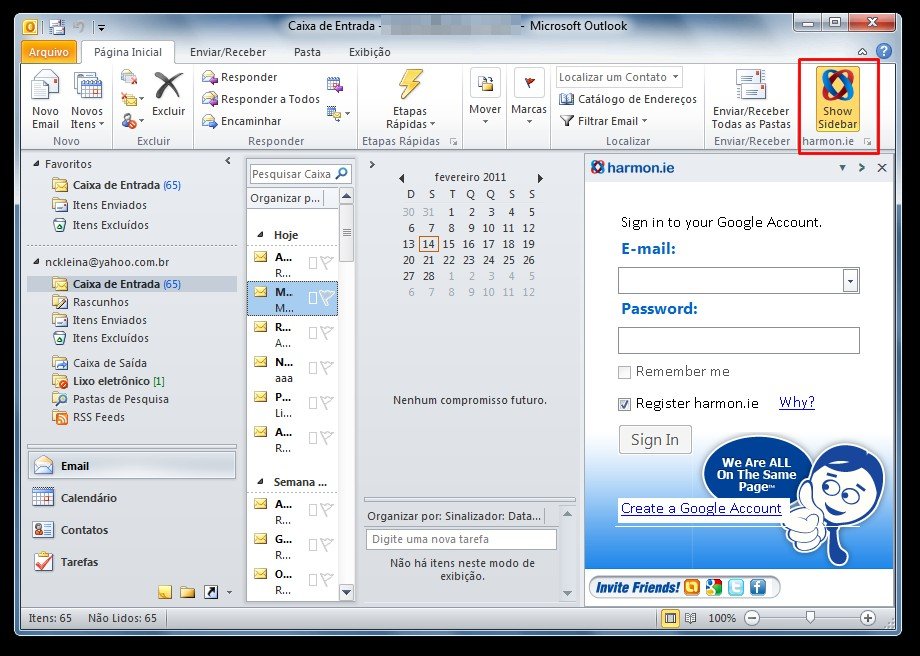
Clique nele uma vez para abrir um pequeno anexo com uma tela de login. Coloque ali seu usuário e senha dos serviços da Google para ser direcionado diretamente para sua página pessoal do Docs.
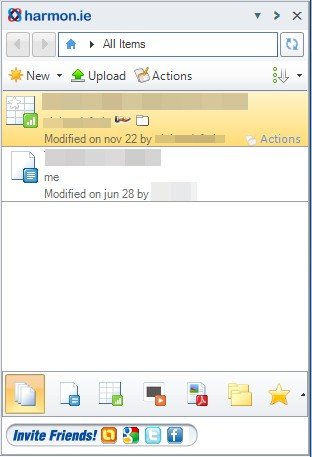
Todos os arquivos que você enviou estão listados ao centro e podem ser vistos, deletados ou enviados por email, exatamente como na página normal de acesso. Em "Upload", você pode adicionar rapidamente arquivos à lista. Ao clicar no botão, é só achar o arquivo no seu computador, clicar em “Abrir” e esperar que ele seja atualizado no Outlook e no Docs imediatamente.
Em "New", você pode criar um documento em branco de qualquer formato suportado pelo serviço e modificá-lo como quiser. Já o botão "Actions" corresponde ao menu de configurações do harmon.ie. Lá se encontram algumas opções básicas, como copiar, eliminar ou renomear documentos.
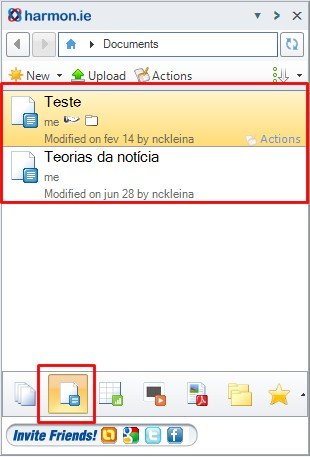
Na parte de baixo do box desta ferramenta, você encontra alguns ícones com todos os formatos que estão contidos em sua pasta, como planilhas, apresentações em PPT ou textos. Clique em cada um para exibir apenas aquele tipo de documento e facilitar a busca por arquivos mais específicos.
Pronto! Com um passo a passo rápido, você agora é capaz de integrar o Google Docs com o Outlook 2010 e facilitar ainda mais a visualização de dados através de um software bastante simples.
Categorias





























